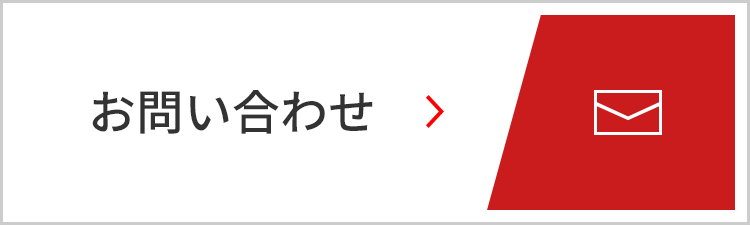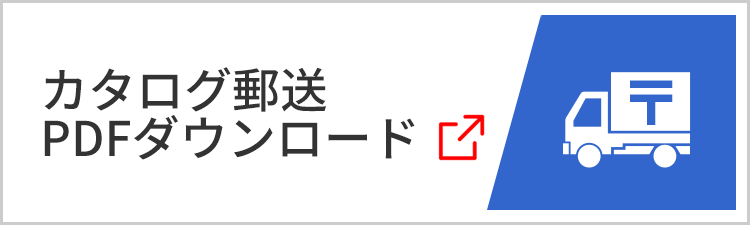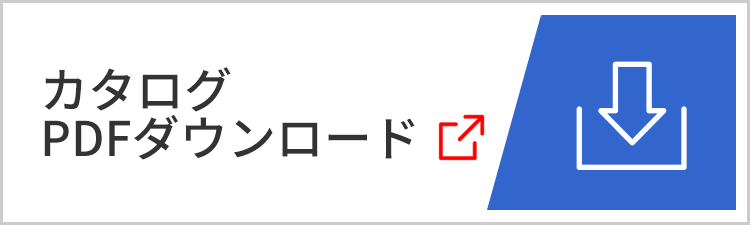- Home
- 商品・サービス
- ビジネスホン スペシャルサイト
- 操作方法
- 外線からかかってきた電話の着信音色を変更する(トーン設定)
ビジネスホン スペシャルサイト
操作方法電話機の取り扱い - その他の機能
外線からかかってきた電話の着信音色を変更する(トーン設定)

外線からかかってきた電話の着信音色を、着信回線ごとに設定できます。このページでは、電話帳に登録されていない電話番号からの着信に対して、着信音にトーンを設定する方法をご説明します。
この操作ができるのは、システム管理電話機のみです。
電話帳に登録されている電話番号からの着信音の選択については、以下をご覧ください。
- 対象ビジネスホン
CrosCore2 S/M/L/XL、CrosCore S/M/L - 対象電話機
MKT/ARC-[30/18]DKHF-[W/B]-02A、MKT/ARC-[30/18]DKHF-[W/B]
下記の「設定方法」は共通です。
メニュー操作のワンポイント
- 前の画面に戻る → [保留]ボタン
- 文字を消す → [フラッシュ]ボタン ※長押しするとすべて消せます。
- 終了する → [スピーカー]ボタン
- その他、サービスメニューで操作中のボタン操作につきましては、下記ページをご覧ください。
設定方法
1.待受状態で確定ボタンを押す

マルチファンクションキーの中心にある[確定]ボタンを押すと、電話機のディスプレイにメインメニューが表示されます。
- 待受状態とは、受話器を電話機本体に置いた状態を指します。
2.音設定を選ぶ

十字キーで[音設定]を選んで、[確定]ボタンを押します。
3.各種音種を選ぶ

十字キーで[各種音種]を選んで、[確定]ボタンを押します。
4.外線別着信音種を選ぶ

十字キーで[外線別着信音種]を選んで、[確定]ボタンを押します。
5.外線番号を選ぶ

着信音色を変更する回線の外線番号(外線/専用線シーケンス番号)を選んで、[確定]ボタンを押します。
- 外線番号を入力する代わりに、十字キーの上・下を押すと、前候補/次候補を表示することもできます。
- シーケンス番号につきましては、販売店にお問い合わせください。
6.トーンを選ぶ

十字キーで[トーン]を選んで、[確定]ボタンを押します。
7.トーンの種類を選ぶ

十字キーでトーンの種類を選んで、[確定]ボタンを押します。
8.試聴する

[確定]ボタンを押すと、視聴することができます。[試聴]を選んで、[確定]ボタンを押します。試聴しない場合は、手順10に進んでください。
- 試聴中に十字キーの上・下を押すと、試聴する音量を調節することができます。
9.音を止める

試聴が終わりましたら[停止]を選び、[確定]ボタンを押すと音が止みます。
10.登録を選ぶ

[登録]を選んで、[確定]ボタンを押します。試聴したトーンが着信音として設定され、[各種音種]メニュー画面が表示されます。